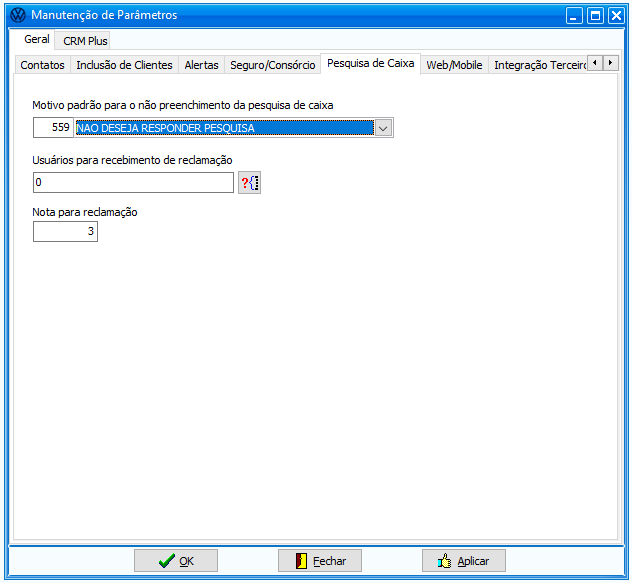ÍNDICE
| Índice |
|---|
...
| Painel | ||||||
|---|---|---|---|---|---|---|
| ||||||
Implementada a nova Pesquisa de Satisfação do Clientes VW - CEM - Customer Experience Management / Gerenciamento da Experiência do Cliente que substituirá a pesquisa atual, CSS. |
| Painel | ||||||
|---|---|---|---|---|---|---|
| ||||||
|
| Painel | ||||||
|---|---|---|---|---|---|---|
| ||||||
Auxiliar a revenda na parametrização da Pesquisa de Caixa VW |
| Painel | ||||||
|---|---|---|---|---|---|---|
| ||||||
Clientes com a |
...
bandeira VW automóveis. |
...
| Painel | ||||||
|---|---|---|---|---|---|---|
| ||||||
Parâmetros CRMPara realização de pesquisa de caixa, são necessárias algumas parametrizações no modulo de CRM, pelo menu CRM Plus - Parâmetros - Módulo, aba CRM Plus - Pesquisa de Caixa. Nesta tela será necessário parametrizar um motivo de não resposta do questionário, os usuários que irão receber o correio de insatisfação e a nota mínima que será usada pela questão chave. Cadastro de respostasÉ necessário realizar o cadastramento das questões e questionários conforme Tutorial Metodológico Pesquisa de satisfação – CEM. |
...
Cadastramento das escolhas: CRM Plus > Cadastros > Múltiplas Escolhas
Para compor a questão com 5 estrelas:
Cadastrar 5 escolhas com o a descrição "ESTRELA" e uma escolha com a descrição "NÃO RESPONDEU". O tipo deve ser "Escolha.
Para compor a pergunta extra:
Cadastrar 3 escolhas do tipo "Escolha" , com as descrições "SIM", "NÃO" e "RECUSA".
...
Para isso basta acessar ao menu CRM Plus - Cadastro - Múltiplas escolhas, nesta tela será necessário cadastrar as respostas:
|
...
...
|
...
|
Cadastramento das Questões: CRM Plus > Cadastros > Questões
Como vamos ter dois questionários um para Vendas e outro para Pós-Vendas, será necessário realizar o cadastro de algumas perguntas Extras.
Primeira Pergunta Extra: incluir uma questão do tipo "Escolha Única" e selecionar as escolhas já cadastradas.
Descrição da Pergunta: "Esta nota é devido ao fato desta visita ter sido um retorno nesse mesmo concessionário ou fato de ter que retornar no futuro por mesmo motivo?".
...
Cadastro de questões ExtraAgora será necessário o cadastro das questões que serão apresentadas no tablet, primeiramente devem ser cadastras as questões extras, que serão apresentada caso o cliente resposta com a nota de valor mínimo parametrizada. Para realizar o cadastro destas perguntas basta acessar ao menu: CRM - Cadastro - Questões.
|
...
|
...
...
Agora vamos realizar os cadastros das Questões dos questionários de Vendas e Pós-Vendas, a orientação é realizar primeiro o cadastro das questões de |
...
Vendas e depois as questões de Pós-Vendas. |
...
(conforme tutorial metodológico Pesquisa de satisfação – CEM.pdf).
Perguntas 5 Estrelas: incluir a questão do tipo "Escolha Única" e selecionar as escolhas já cadastradas com a descrição "ESTRELAS" e "NÃO RESPONDEU".
Depois de selecionadas as escolhas, atribuir a nota correspondente ao número de cada estrela.
Vamos realizar o cadastro da 2º pergunta, onde a sua descrição deverá ser a seguinte:
...
VendasCadastro de QuestõesNo mesmo menu onde foram cadastrado as perguntas extras (CRM - Cadastro - Questões), criar as seguintes perguntas, todas serão do tipo escolha única:
|
...
|
...
|
...
|
...
Perguntas 5 Estrelas: incluir a questão do tipo "Escolha Única" e selecionar as escolhas já cadastradas com a descrição "ESTRELAS" e "NÃO RESPONDEU".
Depois de selecionadas as escolhas, atribuir a nota correspondente ao número de cada estrela.
Vamos realizar o cadastro da 3º pergunta, onde a sua descrição deverá ser a seguinte:
...
|
...
(conforme tutorial metodológico Pesquisa de satisfação – CEM.pdf).
Perguntas 5 Estrelas: incluir a questão do tipo "Escolha Única" e selecionar as escolhas já cadastradas com a descrição "ESTRELAS" e "NÃO RESPONDEU".
Depois de selecionadas as escolhas, atribuir a nota correspondente ao número de cada estrela.
Vamos realizar o cadastro da 4º pergunta, onde a descrição deverá ser a seguinte:
...
|
...
|
...
(conforme tutorial metodológico Pesquisa de satisfação – CEM.pdf).
Perguntas 5 Estrelas: incluir a questão do tipo "Escolha Única" e selecionar as escolhas já cadastradas com a descrição "ESTRELAS" e "NÃO RESPONDEU".
...
|
...
|
...
...
|
...
Depois de selecionadas as escolhas, atribuir a nota correspondente ao número de cada estrela.
Vamos realizar o cadastro da 5º pergunta, onde a descrição deverá ser a seguinte:
...
(conforme tutorial metodológico Pesquisa de satisfação – CEM.pdf).
Perguntas 5 Estrelas: incluir a questão do tipo "Escolha Única" e selecionar as escolhas já cadastradas com a descrição "ESTRELAS" e "NÃO RESPONDEU".
Depois de selecionadas as escolhas, atribuir a nota correspondente ao número de cada estrela.
Agora será realizado o cadastro do Questionário de Venda da Pesquisa CEM, acesse o menu: CRM Plus > Cadastros > Questionários.
Criar o(s) conforme solicitado pela montadora, selecionando as questões já cadastradas nos itens 2.3 até o item 2.8.
Agora vamos realizar a configuração das questões para o questionário de Pós-Vendas.
Vamos realizar o cadastro da 1º pergunta, onde a descrição deverá ser a seguinte:
...
|
...
Cadastro questionárioApós criado as perguntas referente à vendas, devemos criar o questionário para ser respondido, no menu CRM Plus - Cadastro - Questionário, clicar no botão INCLUIR, inicialmente é necessário informar as opções de código, descrição e origem e salvar, para depois incluir as questões. Após gravado a capa do questionário rolar ao fim da página, clicar no botão AÇÕES - INSERIR, em seguida será aberto uma tela para que seja informado o código da questão criada no passo anterior (também é possível clicar na lupa para buscar), incluir as respostas individualmente, conforme a ordem que foi criada.
Pós-VendaCadastro de QuestõesNo mesmo menu onde foram cadastrado as perguntas extras (CRM - Cadastro - Questões), criar as seguintes perguntas, todas serão do tipo escolha única:
|
...
(conforme tutorial metodológico Pesquisa de satisfação – CEM.pdf).
Perguntas 5 Estrelas: incluir a questão do tipo "Escolha Única" e selecionar as escolhas já cadastradas com a descrição "ESTRELAS" e "NÃO RESPONDEU".
Depois de selecionadas as escolhas, atribuir a nota correspondente ao número de cada estrela.
Agora realizar o cadastro da 2º pergunta, onde a descrição deverá ser a seguinte:
...
|
...
|
...
(conforme tutorial metodológico Pesquisa de satisfação – CEM.pdf).
Perguntas 5 Estrelas: incluir a questão do tipo "Escolha Única" e selecionar as escolhas já cadastradas com a descrição "ESTRELAS" e "NÃO RESPONDEU".
Depois de selecionadas as escolhas, atribuir a nota correspondente ao número de cada estrela.
Vamos realizar o cadastro da 3º pergunta, onde a descrição deverá ser a seguinte:
...
|
...
|
...
|
...
Perguntas 5 Estrelas: incluir a questão do tipo "Escolha Única" e selecionar as escolhas já cadastradas com a descrição "ESTRELAS" e "NÃO RESPONDEU".
...
|
...
...
|
...
Depois de selecionadas as escolhas atribuir a nota correspondente ao número de cada estrela.
Vamos realizar o cadastro da 4º pergunta, onde a descrição deverá ser a seguinte:
...
|
...
|
...
(conforme tutorial metodológico Pesquisa de satisfação – CEM.pdf).
Perguntas 5 Estrelas: incluir a questão do tipo "Escolha Única" e selecionar as escolhas já cadastradas com a descrição "ESTRELAS" e "NÃO RESPONDEU".
...
|
...
|
...
|
...
...
|
...
Depois de selecionadas as escolhas, atribuir a nota correspondente ao número de cada estrela.
...
(conforme tutorial metodológico Pesquisa de satisfação – CEM.pdf).
Perguntas 5 Estrelas: incluir a questão do tipo "Escolha Única" e selecionar as escolhas já cadastradas com a descrição "ESTRELAS" e "NÃO RESPONDEU".
Depois de selecionadas as escolhas, atribuir a nota correspondente ao número de cada estrela.
Agora será realizado o cadastro do Questionário de Pós-Vendas da Pesquisa CEM, acesse o menu: CRM Plus > Cadastros > Questionários.
Criar o(s) conforme solicitado pela montadora, selecionando as questões já cadastradas.
Responder Questionários: CRM Plus > Responde Questionários.
Ao entrar na opção de responder questionários, as opções de resposta serão apresentadas em forma de estrelas.
Ao responder as questões, o sistema fará a verificação do número mínimo de estrelas para apresentar ou não a pergunta extra. Neste caso foi configurado 2.
Como encaminhar o Contato para a Pesquisa de Caixa.
Acesse o Frente de caixa:
Para encaminhar o contato para o tablet, é necessário clicar com o botão direito sobre o contato do frente de caixa e selecionar a opção Enviar para Pesquisa.
Após a operação, será apresentada a mensagem abaixo:
Consultar Respostas: FluxoOficina > Gestão > Pesquisa CEM
Filtros
Resultado: Para cada pergunta do Questionário, será apresentada uma grade conforme abaixo.
Resultado detalhado.
Aplicativo - Tablet
É necessário realizar o download do aplicativo Pesquisa de Caixa VW, através do link https://play.google.com/store/apps/details?id=linx.pesquisa.caixa
- Para responder a pesquisa no tablet, é preciso que ele seja configurado. Para isso, deve-se clicar no ícone de engrenagem, na tela inicial.
- Para configurar o IP e a porta do servidor, o usuário deve inserir as informações na aba "Servidor" da tela de configurações e testar a conexão.
- Após configurado o servidor, basta parear o tablet informando o PIN gerado no Apollo/BRAVOS. Para isso, insira o PIN no campo correspondente da aba "Parear".
...
|
...
Cadastro questionárioApós criado as perguntas referente à vendas, devemos criar o questionário para ser respondido, no menu CRM Plus - Cadastro - Questionário, clicar no botão INCLUIR, inicialmente é necessário informar as opções de código, descrição e origem e salvar, para depois incluir as questões. Após gravado a capa do questionário rolar ao fim da página, clicar no botão AÇÕES - INSERIR, em seguida será aberto uma tela para que seja informado o código da questão criada no passo anterior (também é possível clicar na lupa para buscar), incluir as respostas individualmente, conforme a ordem que foi criada.
Configurando caixaApós criado o questionário, será necessário o atribuir o questionário para ser respondido, para isso acessar ao menu: Financeiro - Cadastro - Caixas, selecionar o caixa desejado e informar o questionário criado, após selecionado o questionário no caixa, clicar em salvar. Dispositivo pesquisaPara conseguir responder os questionários é necessário possuir um tablet, que deve possuir as especificações:
Download aplicaçãoPossuindo um tablet com os requerimentos acima, realizar o download no link: https://storagelinxdms.blob.core.windows.net/linxdms/PesquisaCaixaBravosApk/PesquisaDeCaixaBravos.apk Endereço LinxDMS WebSerá necessários saber o endereço do LinxDMS Web da revenda e gerar um PIN para o tablet, para buscar o endereço do LinxDMS Web da revenda, basta acessar ao menu: Bravos - Configuração - Cadastro - Empresa e Revendas, na tela que será aberta, ir até a aba Parâmetros, sub aba Geral, logo ao final da tela, será apresentado a URL do LinxDMS Web, anotar este endereço IP e porta.
Gerando PINAcessando ao menu Financeiro - Cadastro - Caixas, selecionar o caixa que irá enviar as pesquisa para o tablet, clicar no botão INCLUIR DISPOSITIVO, definir um nome para o dispositivo e anotar o PIN que será gerado. (Não possui relação com as licenças do Bravos Mobile) Pareando dispositivoNo tablet abrir a aplicação: Pesquisa de Caixa e clicar no icone para acessar as configurações de pareamento da aplicação, preencher a informação referente ao IP e porta do LinxDMS Web e clicar em salvar. Caso seja apresentado algum erro, será necessário verificar se o tablet possui acesso ao LinxDMS Web. Mudar para a aba PAREAR, informar o PIN gerado no menu de caixas e clicar no botão PAREAR.
Selecionando dispositivoApós parear o dispositivo, retornar ao menu Financeiro - Cadastros - Caixa e selecionar o dispositivo pareado e clicar em SALVAR. Respondendo questionárioAcessar ao FrenteCaixa, antes de realizar a autorização da NF-e, clicar com o botão direito ENVIAR PARA A PESQUISA, com isso o contato será enviado para o tablet.
No tablet, acessar à aplicação Pesquisa de Caixa, realizar o login com o mesmo usuário e senha utilizado para acesso ao frente de caixa, após o login a aplicação irá buscar os contatos pendente de resposta, caso exista algum será apresentado a tela: Se o cliente não deseje responder ao questionário, basta clicar em NÃO, caso opte por responder serão apresentadas as perguntas parametrizadas. Questão 1: Questão 2: Se na questão 3 seja informado uma nota inferior à 3, será apresentado a questão extra para ser respondida: Na questão 4, caso o cliente informe a nota 5, será apresentado a pergunta extra parametrizada: Questão 5: Após finalizado o questionário, será apresentado a tela de envio. Após gravado as respostas no banco o dispositivo já irá retornar à busca de novas pesquisas.
|
| Painel | ||||||
|---|---|---|---|---|---|---|
| ||||||
Em caso de dúvidas sobre o conteúdo deste documento, entre em contato com o Suporte Nacional, através do site cliente.linx.com.br. |
Issue - 2583